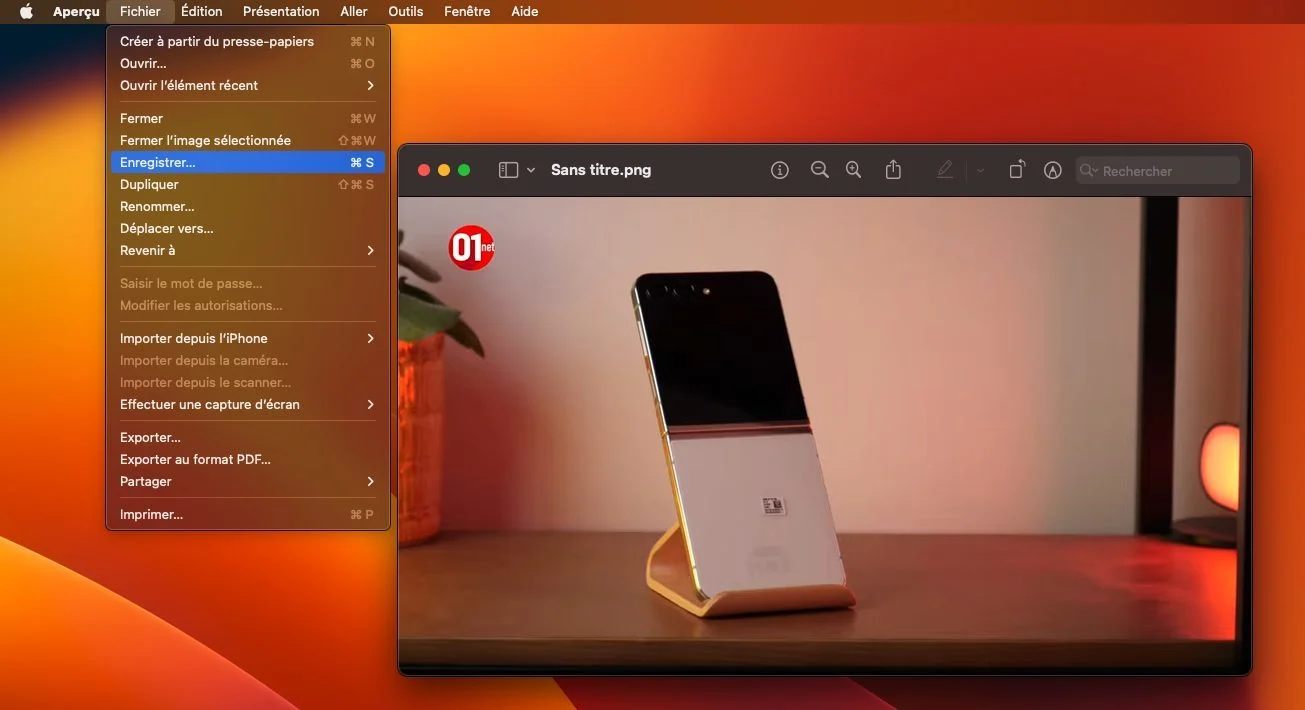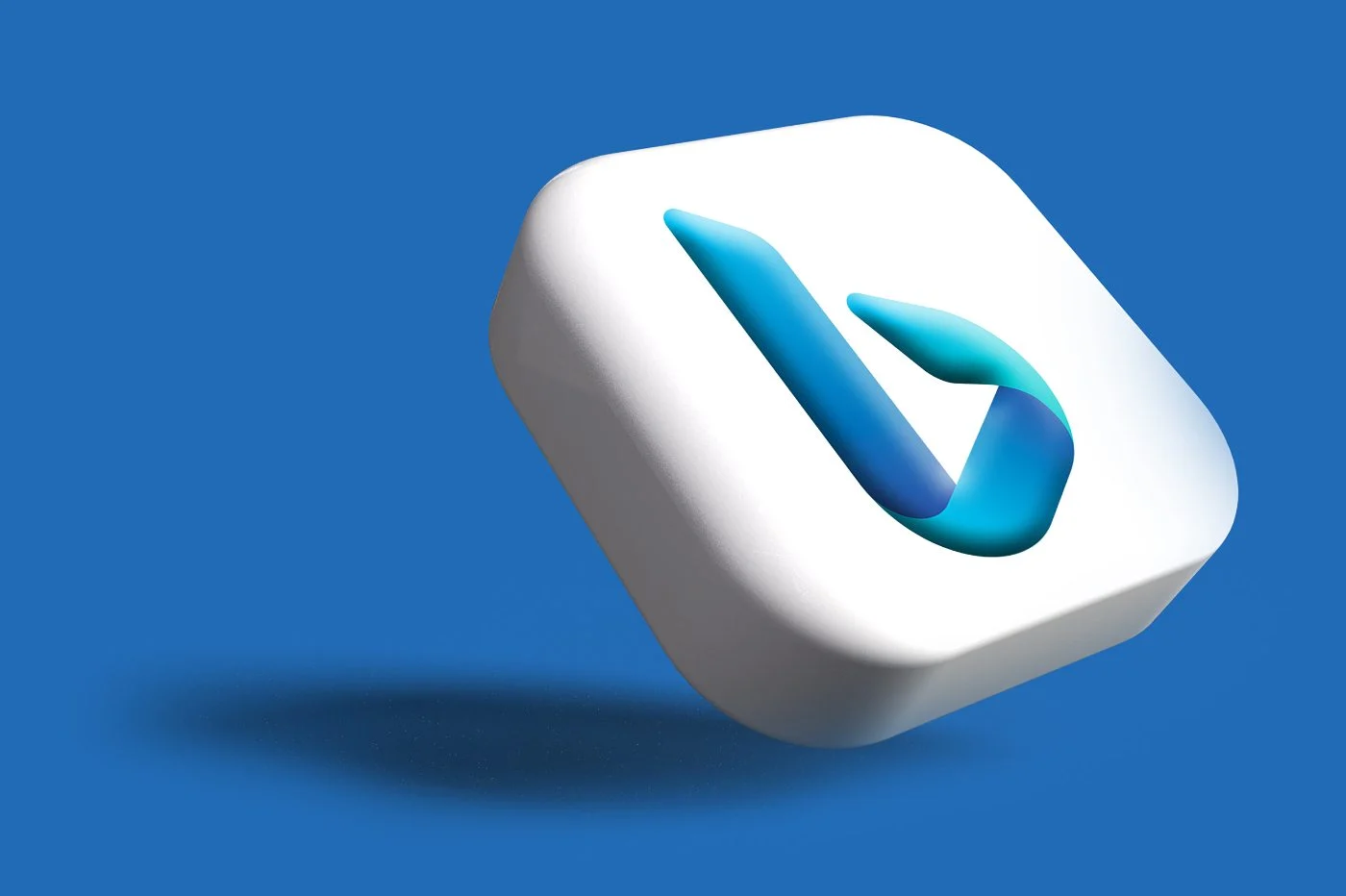您在 YouTube 上花费大量时间吗?在这种情况下,您可以时不时地对您观看的视频的某些段落进行屏幕截图,这是一个安全的选择。要保留引起您注意的图像或重要信息(例如食谱的比例或运动训练计划),您可能会使用操作系统的本机屏幕截图工具。
虽然这可能已经足够了,但就质量而言,结果通常远非出色。幸运的是,在铬116等边缘 116,网络浏览器的最新更新谷歌与 Microsoft 合作,集成了一个新选项,允许您在 YouTube 中拍摄高质量的屏幕截图。借助这个新模块,您可以提取屏幕上显示的图像并将其保存为最高质量的静态图像。以下是具体操作方法。
1. 打开 YouTube 视频
首先,首先在 Google Chrome 或 Microsoft Edge 中打开 YouTube 视频。为了确保您获得尽可能最佳清晰度的屏幕截图,请以最高质量播放视频。为此,请单击显示齿轮在图像的右下角,然后在质量,选择所提供的最高质量。
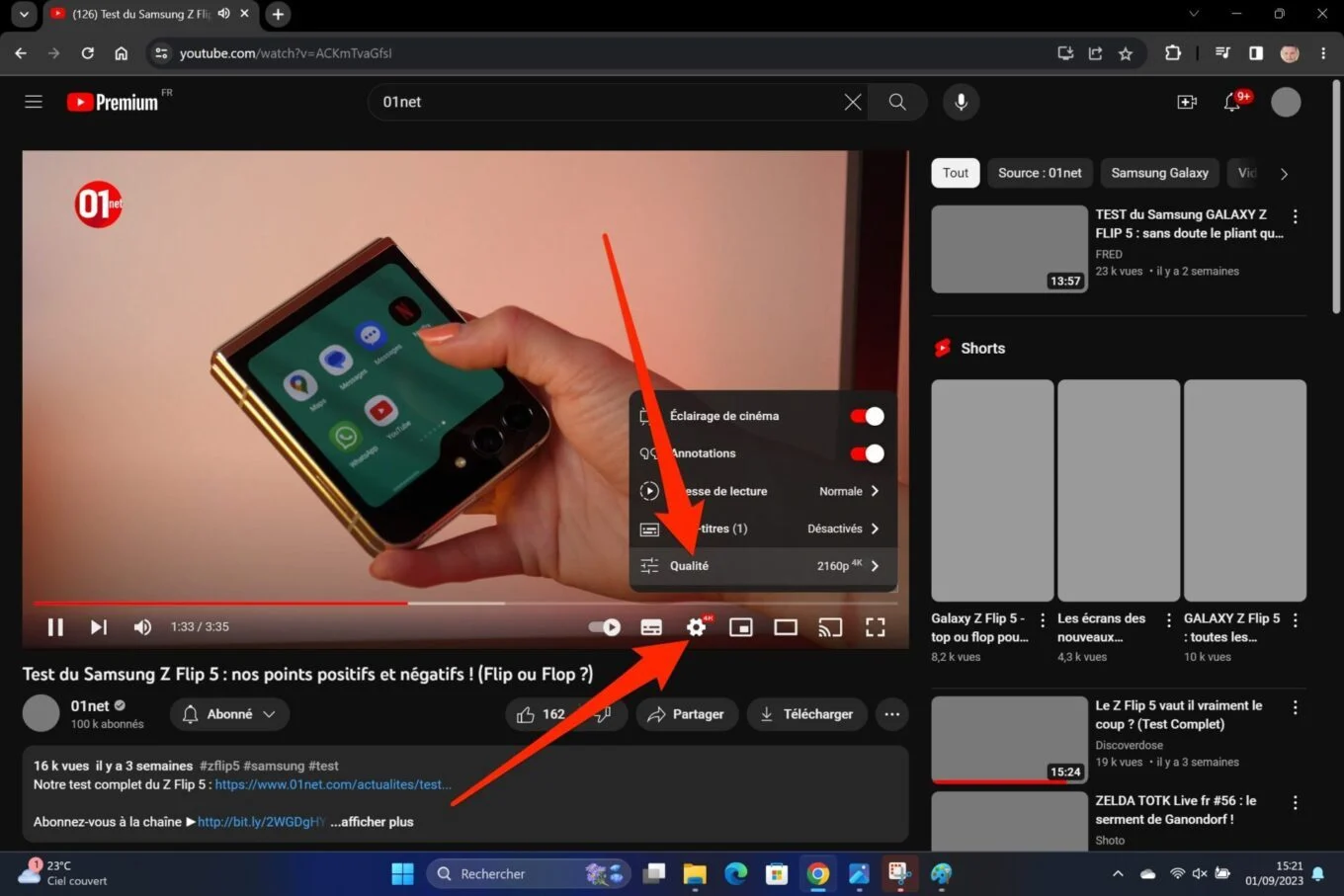
2. 导航至要提取的图像
为了确保捕捉视频中的正确时刻,请知道可以逐帧浏览视频。为此,请暂停视频,然后使用键盘上的逗号 (,) 或句点 (.) 键。第一个允许您向后移动一帧,而第二个允许您向前移动一帧。
3.使用内置工具截图
一旦您完美地定位在要捕获的通道上,请首先右键单击视频。然后再次右键单击,然后在出现的上下文菜单中单击该选项复制视频帧。屏幕上显示的图像的高清副本将复制到计算机的剪贴板。
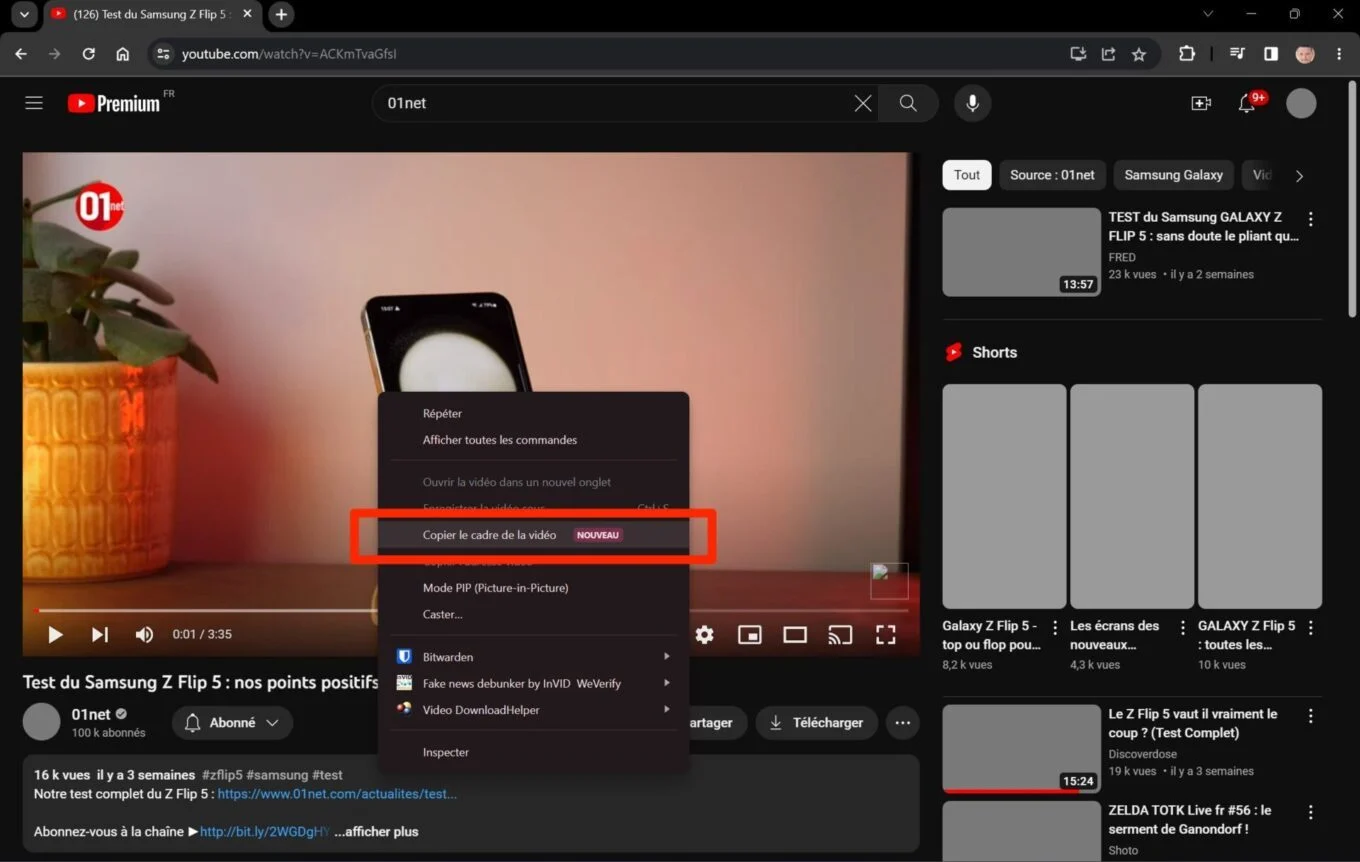
Windows 本身不允许您保存剪贴板中包含的图像,您别无选择,只能使用第三方应用程序。例如,打开本机应用程序画通过键盘快捷键将图像粘贴到那里Ctrl + V。然后您就可以将其另存为文件。
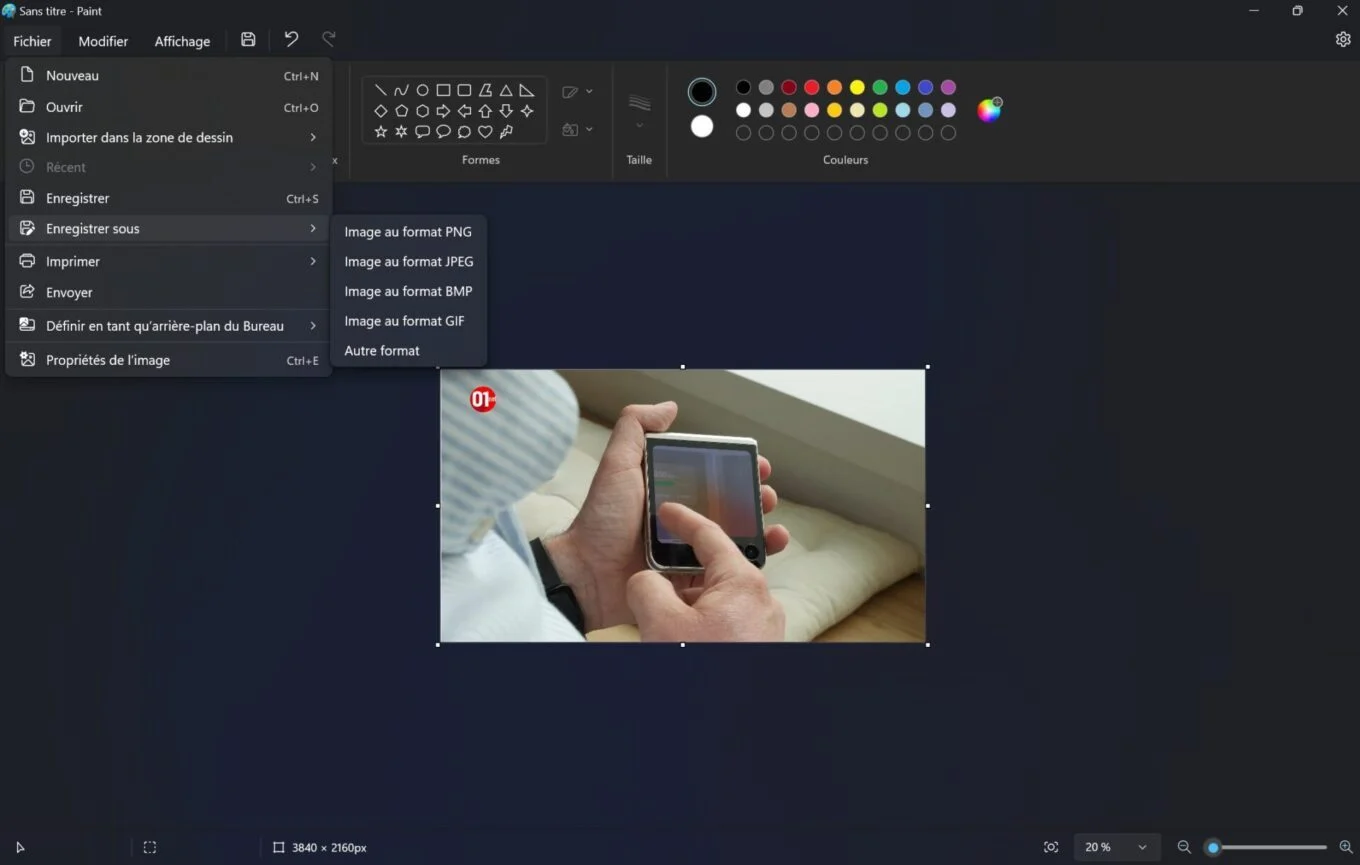
在 macOS 上,将剪贴板的内容保存为文件要简单得多。为此,打开预览查看器,然后只需使用键盘快捷键创建一个新文档命令+N,或点击文件 > 从剪贴板创建。
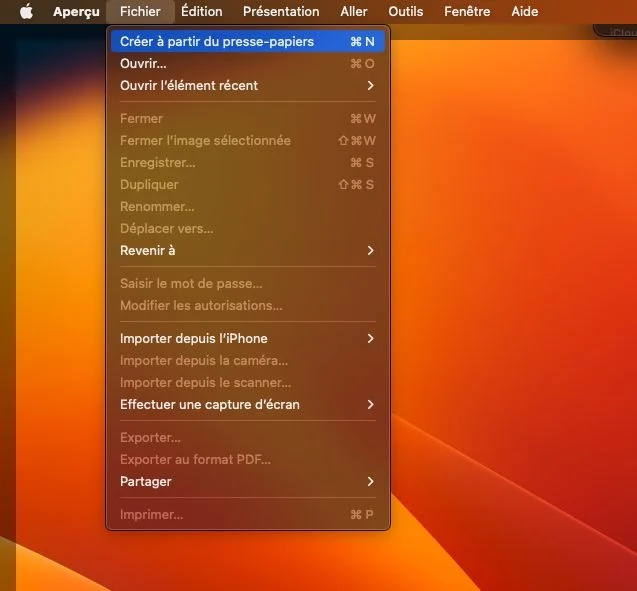
从 YouTube 提取的图像应该在屏幕上打开。您只需保存它(文件 > 保存或者命令+S),如果您选择 JPEG 格式,请确保选择最高质量。